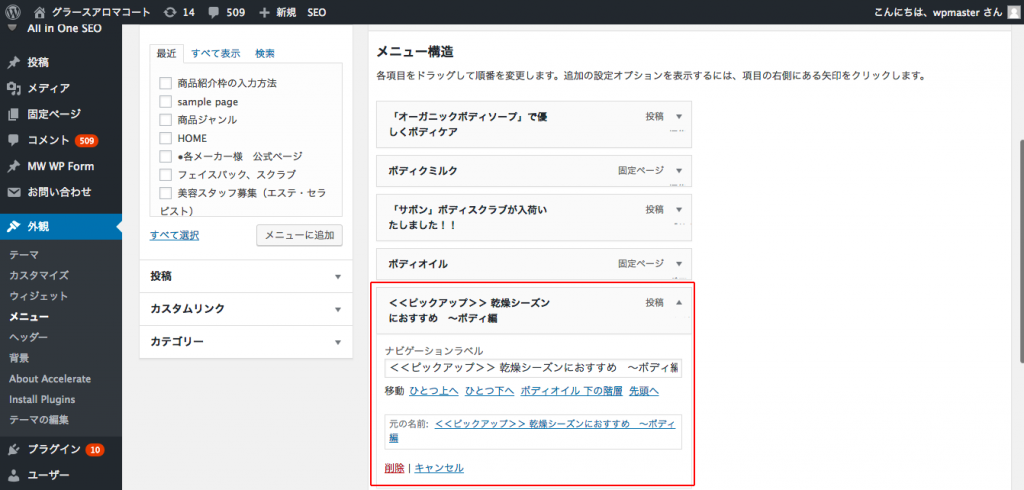ランキングで表示される項目を変更する方法を説明します。
ランキングは、「固定ページ」あるいは「投稿ページ」のいずれかを選んで並べることでできあがります。
「ボディアイテムランキング」を例に説明します。
何もランキングには並んでいない下記の状態から作ってみます。(ランキングページでの表示例)
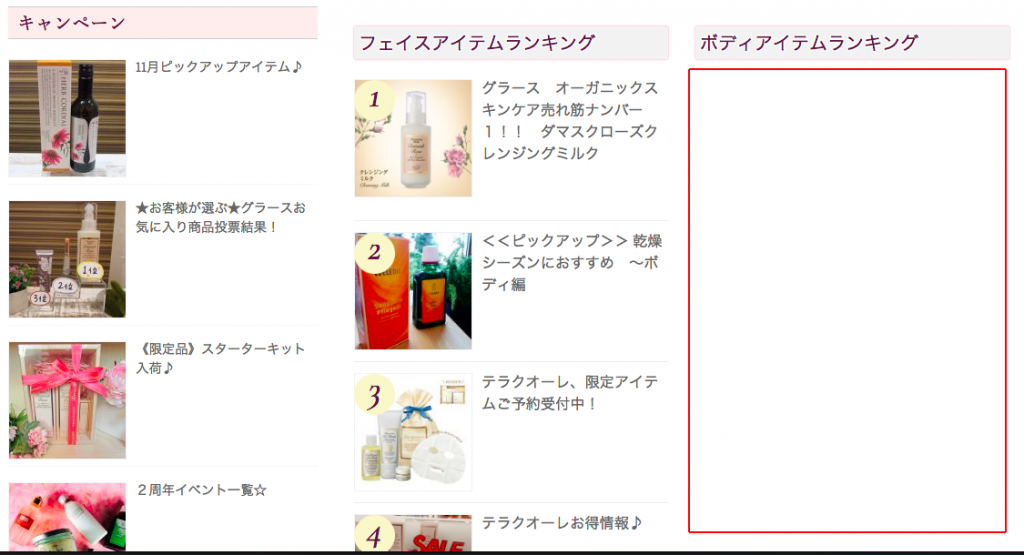
ランキングに並べるページを選択
ランキングに並べる項目になるページを選んで行きます。
ランキングを操作するメニュー
ダッシュボードの「外観」から「メニュー」を選びます。
「メニュー」という機能を使ってランキングを操作します。
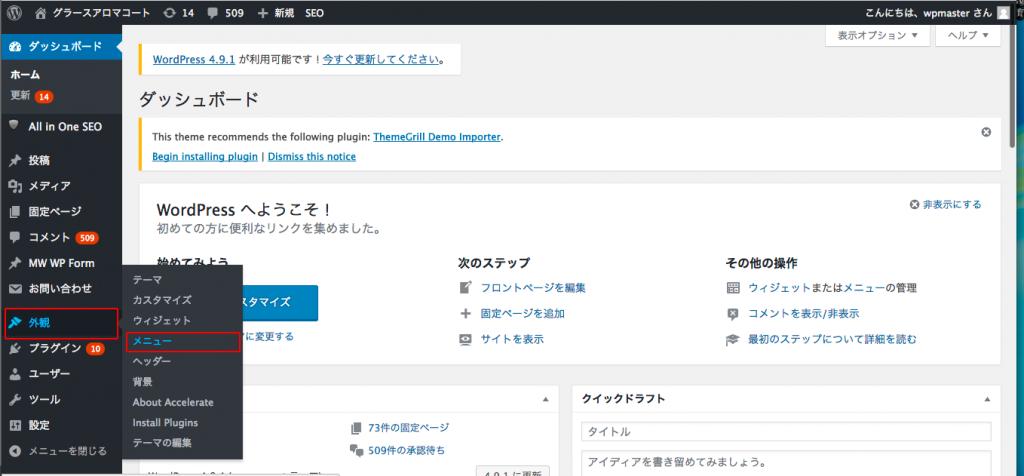
操作するランキングを選ぶ
右に「編集するメニューを選択」という項目があるので、その右のプルダウンメニューから操作するランキングに対応する「body-item-ranking」を選択します。
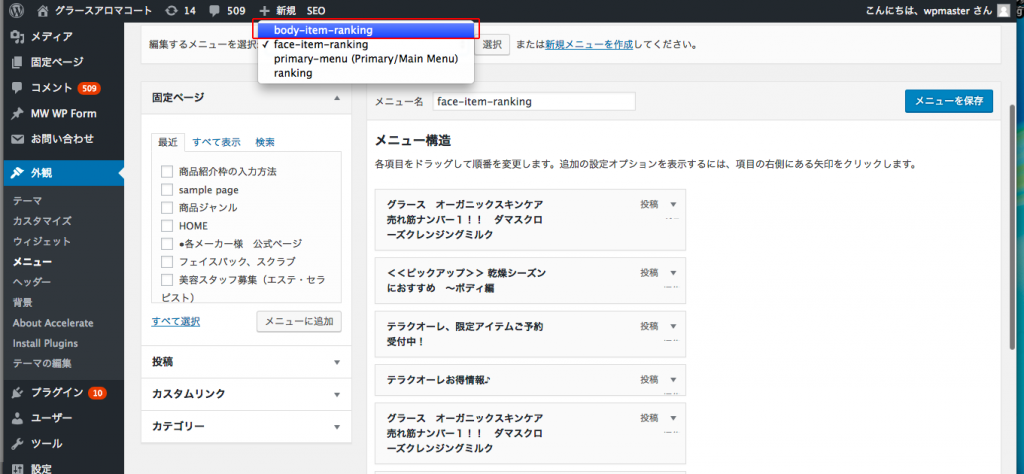
「body-item-ranking」になったら、その右の「選択」ボタンをクリックします。
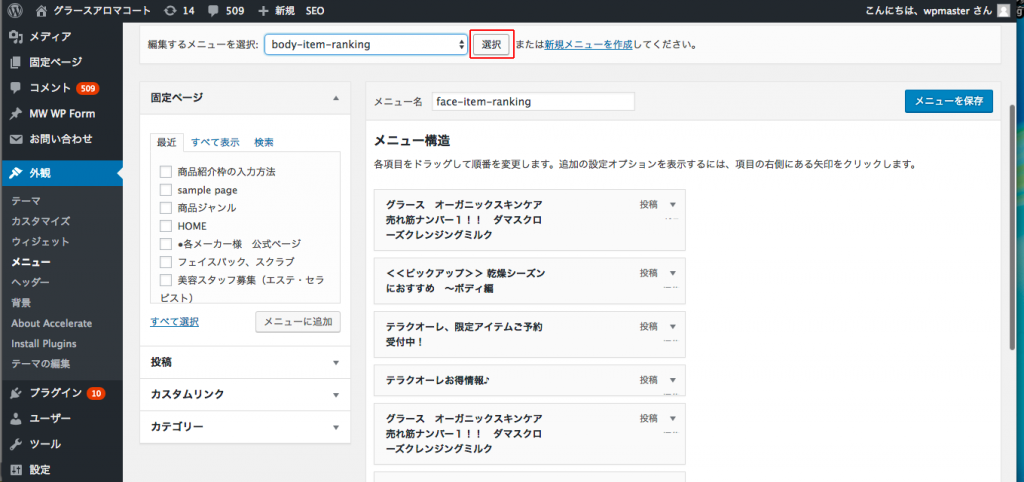
これで右下に現在のランキングで設定されているページの一覧が表示されます。
この説明の例では、「ボディアイテムランキング」になにも並んでいない状態から説明してますので、何も並んでいない状態です。
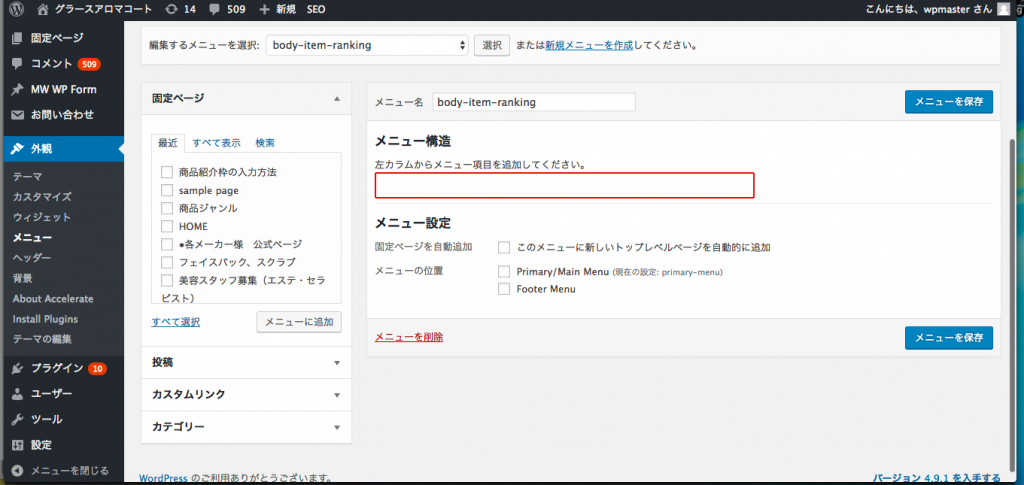
ページを選択
左の「固定ページ」「投稿」から並べるページを選んでいきます。
「最近」タブをクリックすると直近のページを、「すべて表示」は全てのページ、そして「検索」タブをクリックするとキーワードでページを検索してそこから選ぶこともできます。
メニューに並べるページが決まったら、チェックボックスをクリックして、「メニューに追加」ボタンをクリックします。ランキングの順番は後で自由に変更しますので、ここではあまり気にせず選びます。
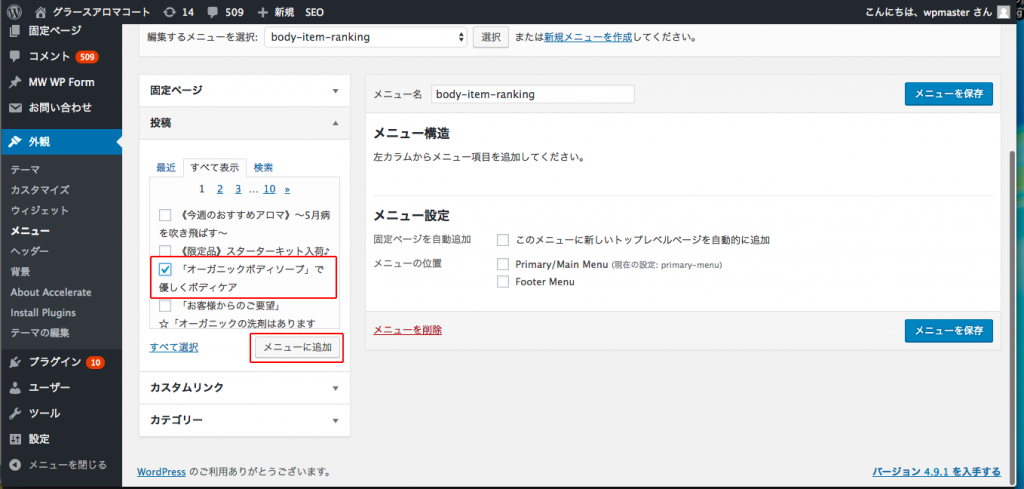
投稿ページから3つ選んだ状態が下記です。
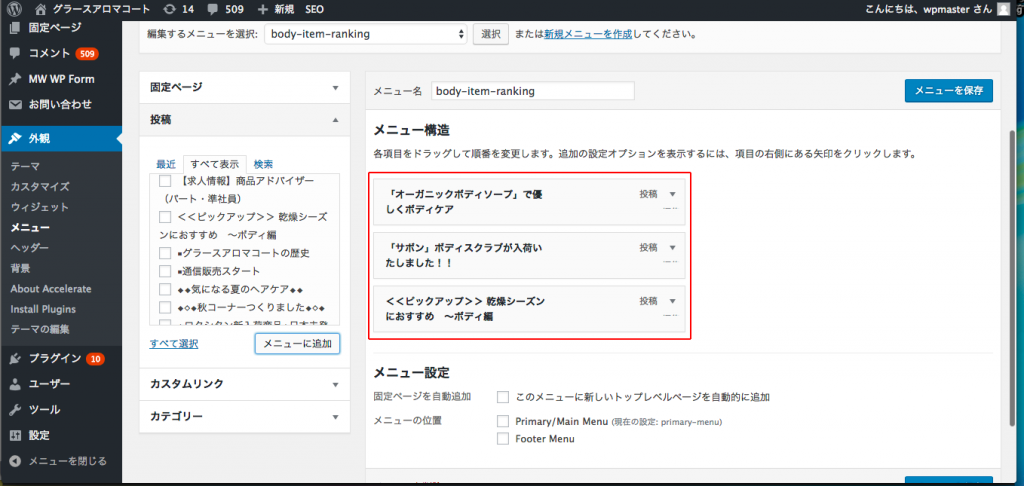
固定ページからも同様に選んでみます。
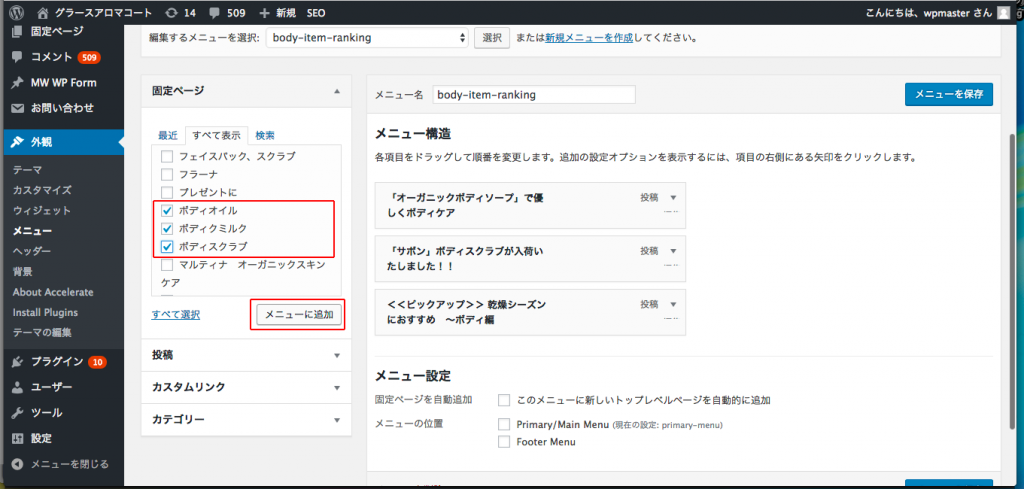
6つのページを選んでみた状態です。
ランキングに並べる数は自由に変更できますが、ここでは説明をはぶきます。
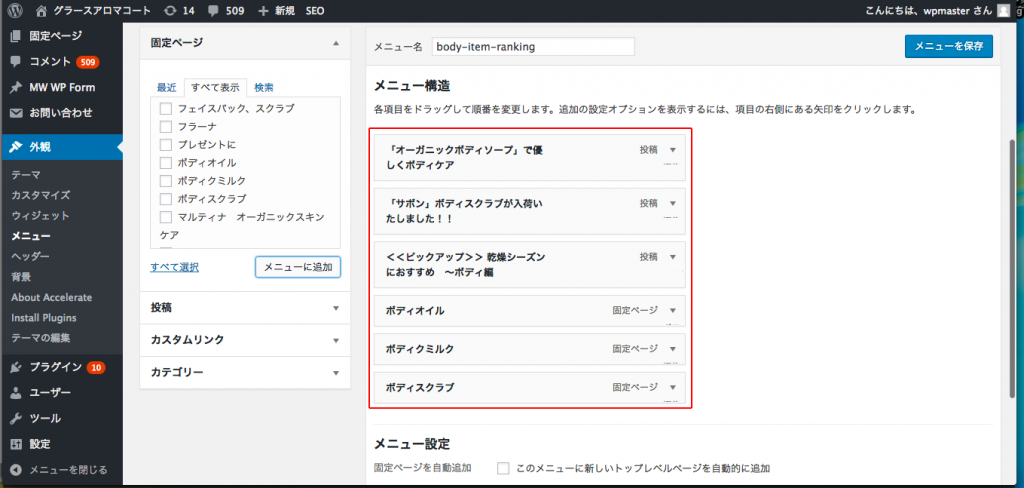
ランキングに並ぶ順番を替える
ランキングの項目はドラッグ&ドロップで自由に移動させることで、ランキングの表示順位を替えることができます。
下記のように6位に指定されている「ボディオイル」を4位にしてみます。
「ボディオイル」をドラッグして赤線の現在の3位と4位の間に持って行きます。
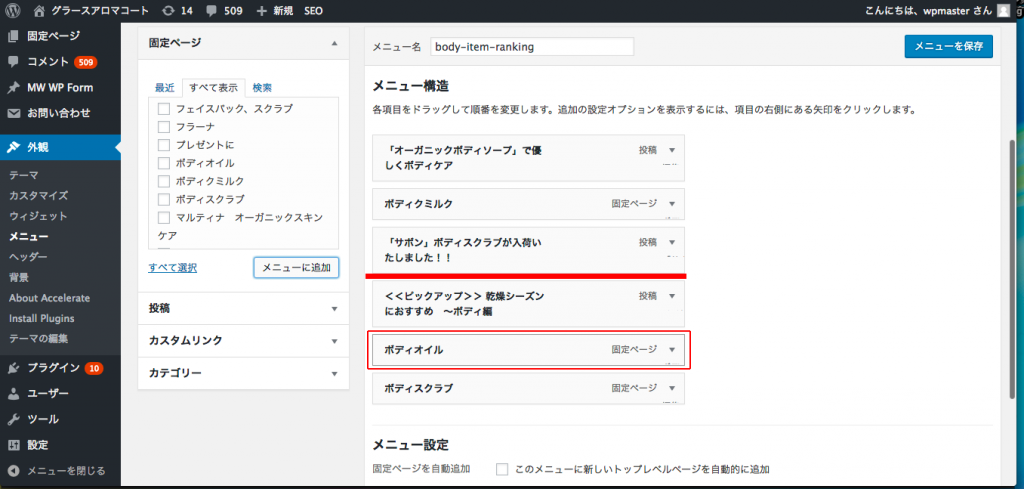
「ボディオイル」が4位の位置に移動しました。
順位が決まったら、右上の「保存」をクリックするとランキングが反映されます。
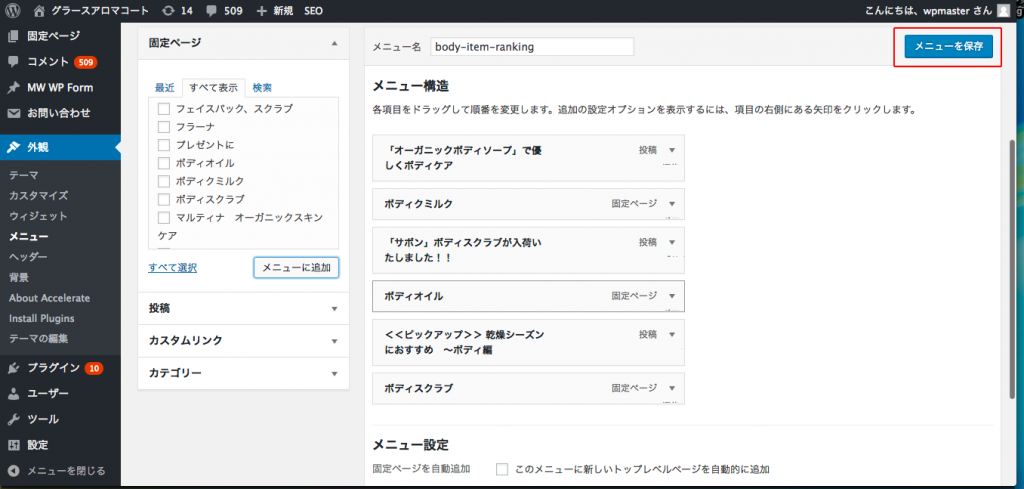
ランキングが反映された状態です。
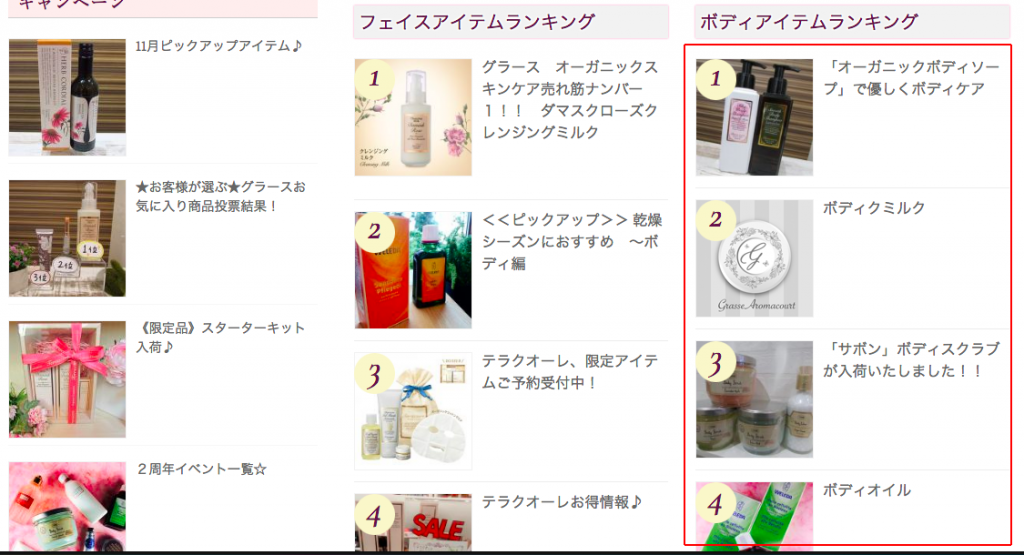
※ランキングから項目削除
ランキングの項目は表示されないもの以外が入っていてもかまいませんが、次の方法で項目から削除できます。
「固定」「投稿」の右にある「▼」マークをクリックすると下の状態に開きます。
その中の左下「削除」をクリックするとその項目が削除されます。もちろんそのページが削除されるわけではありません。